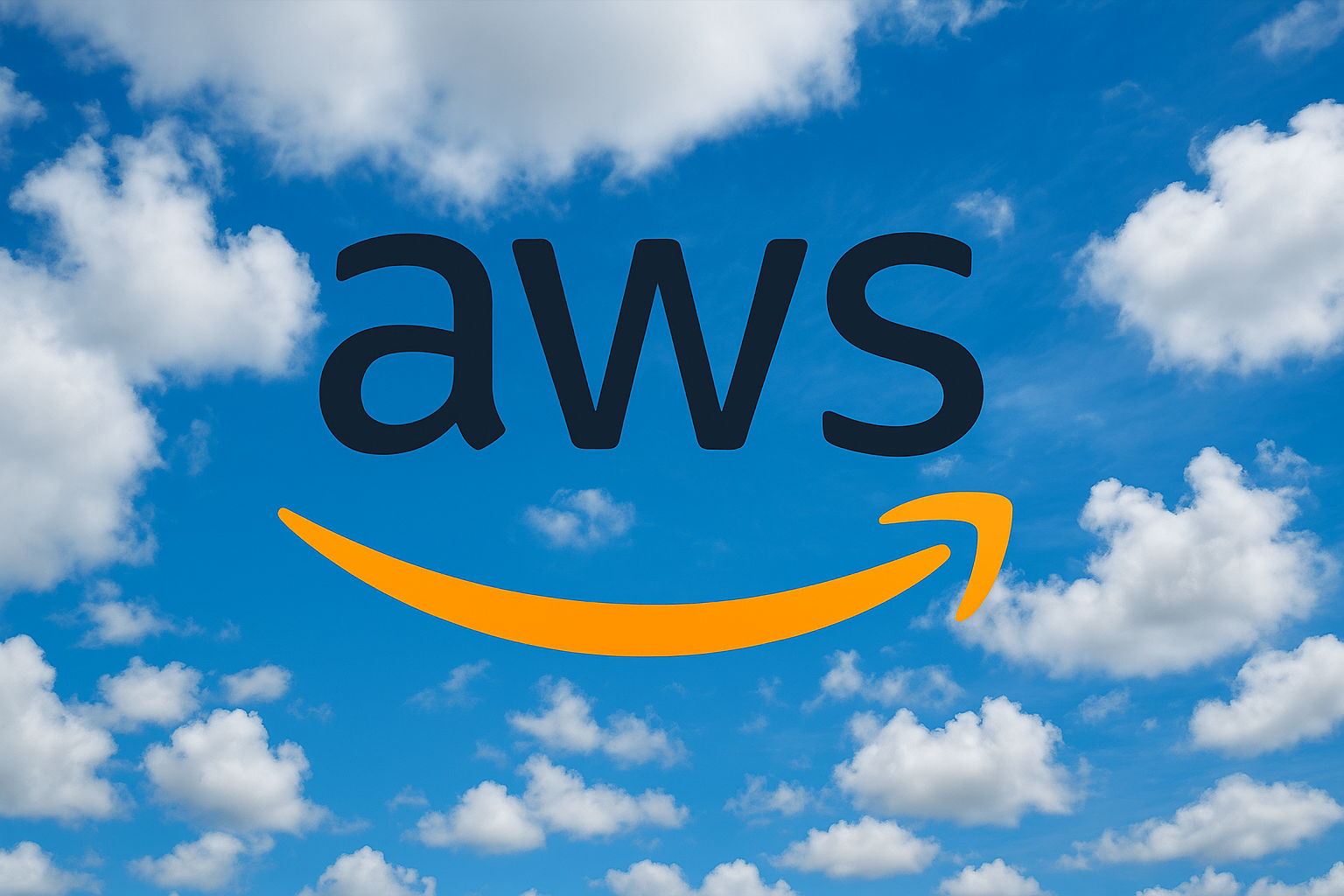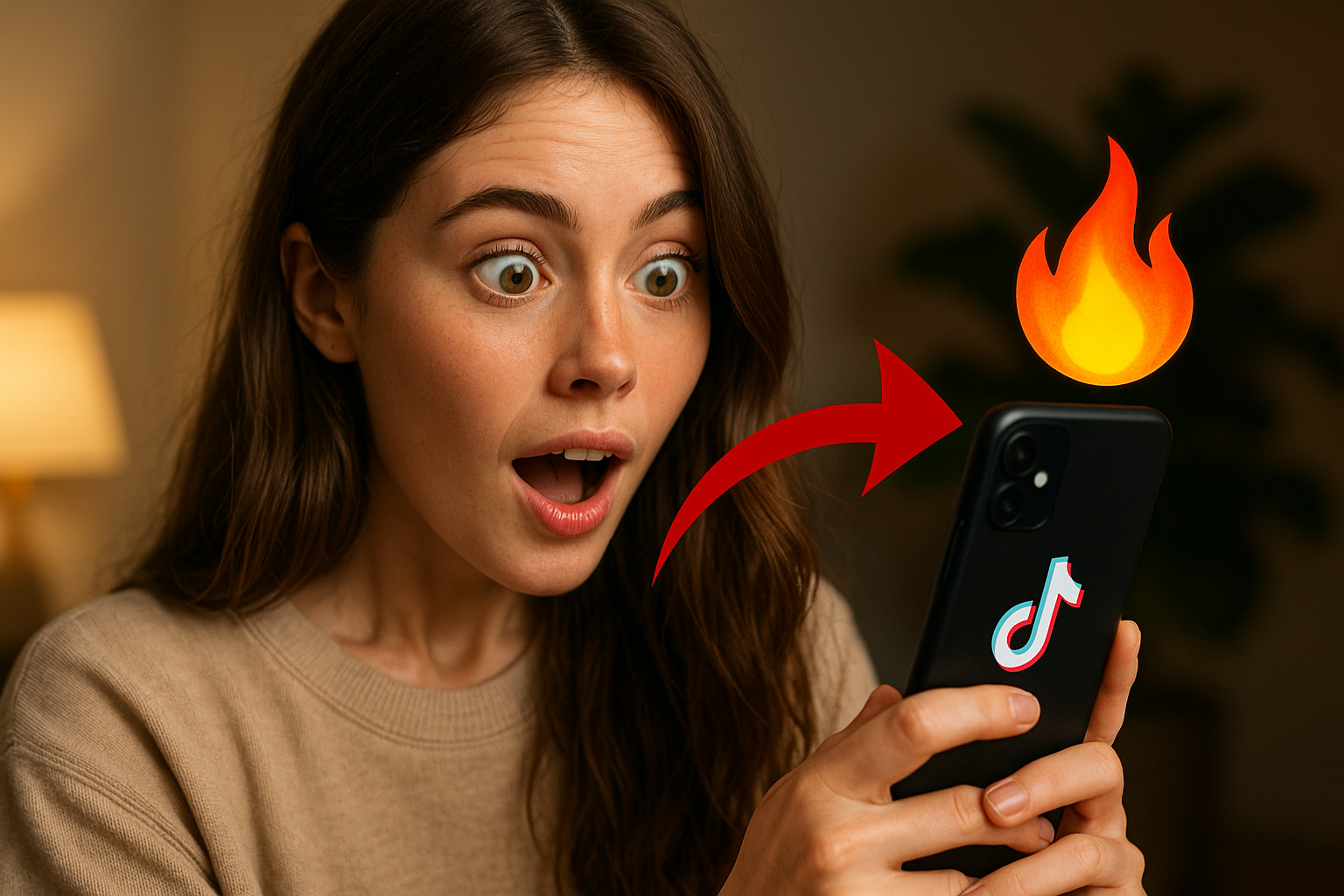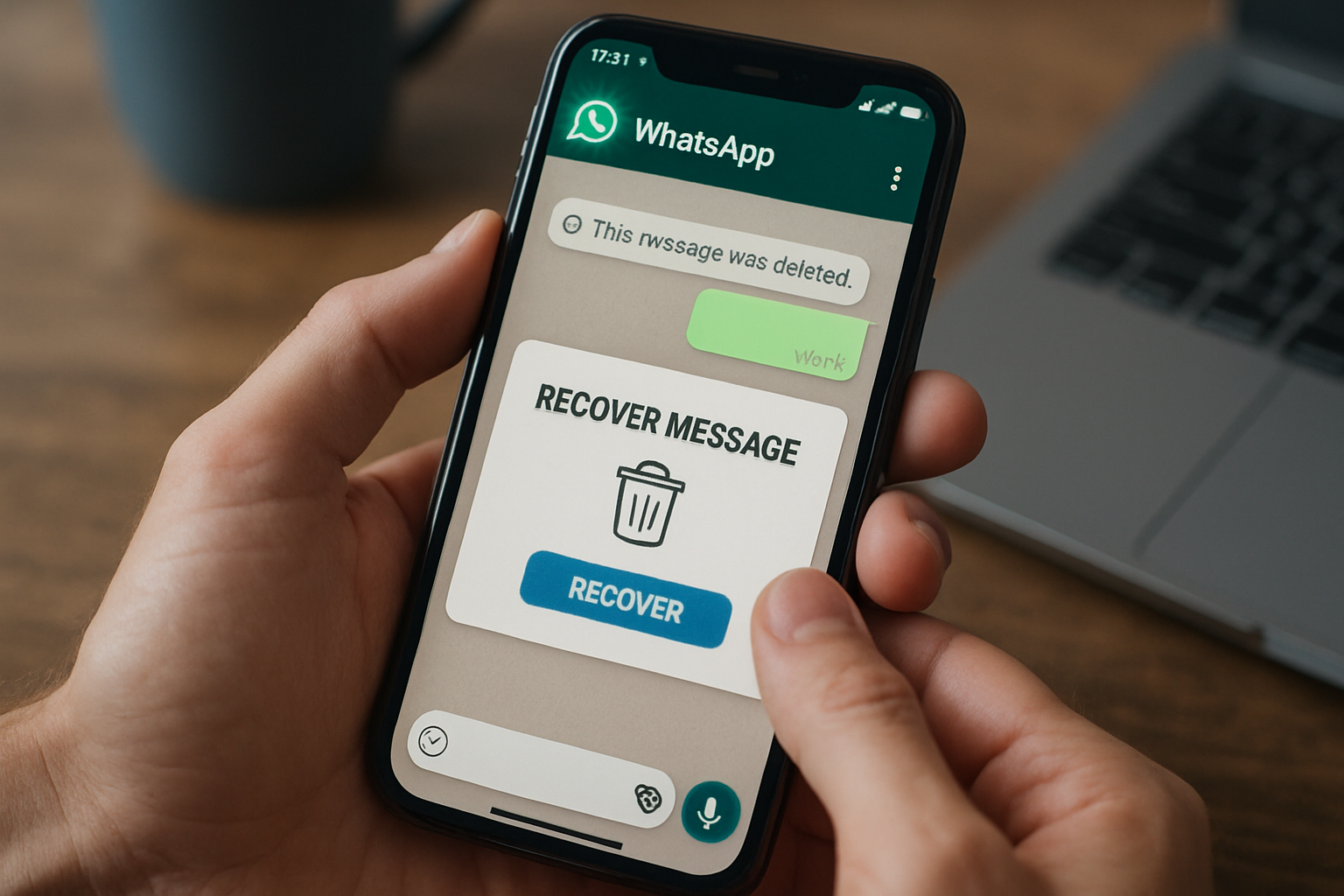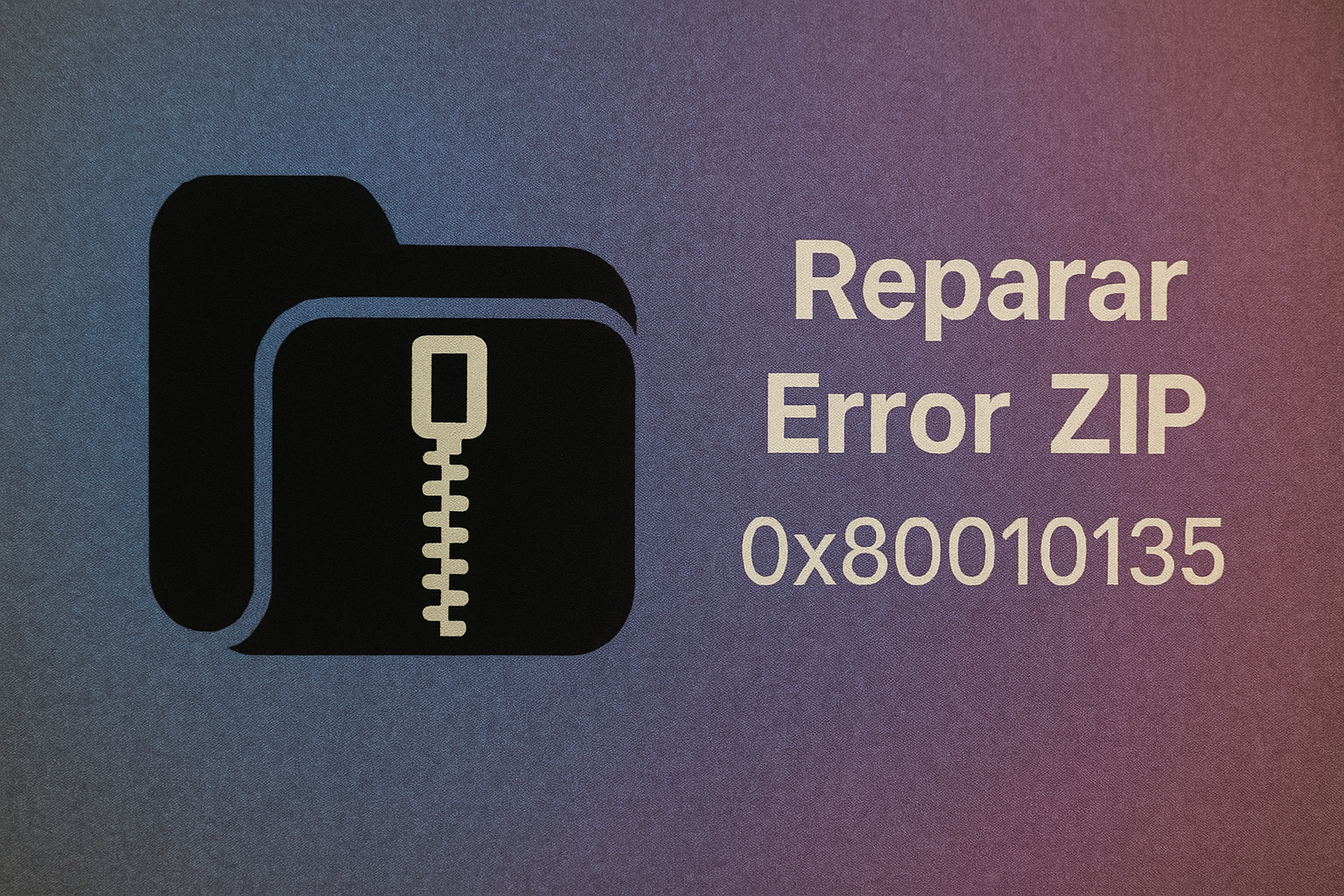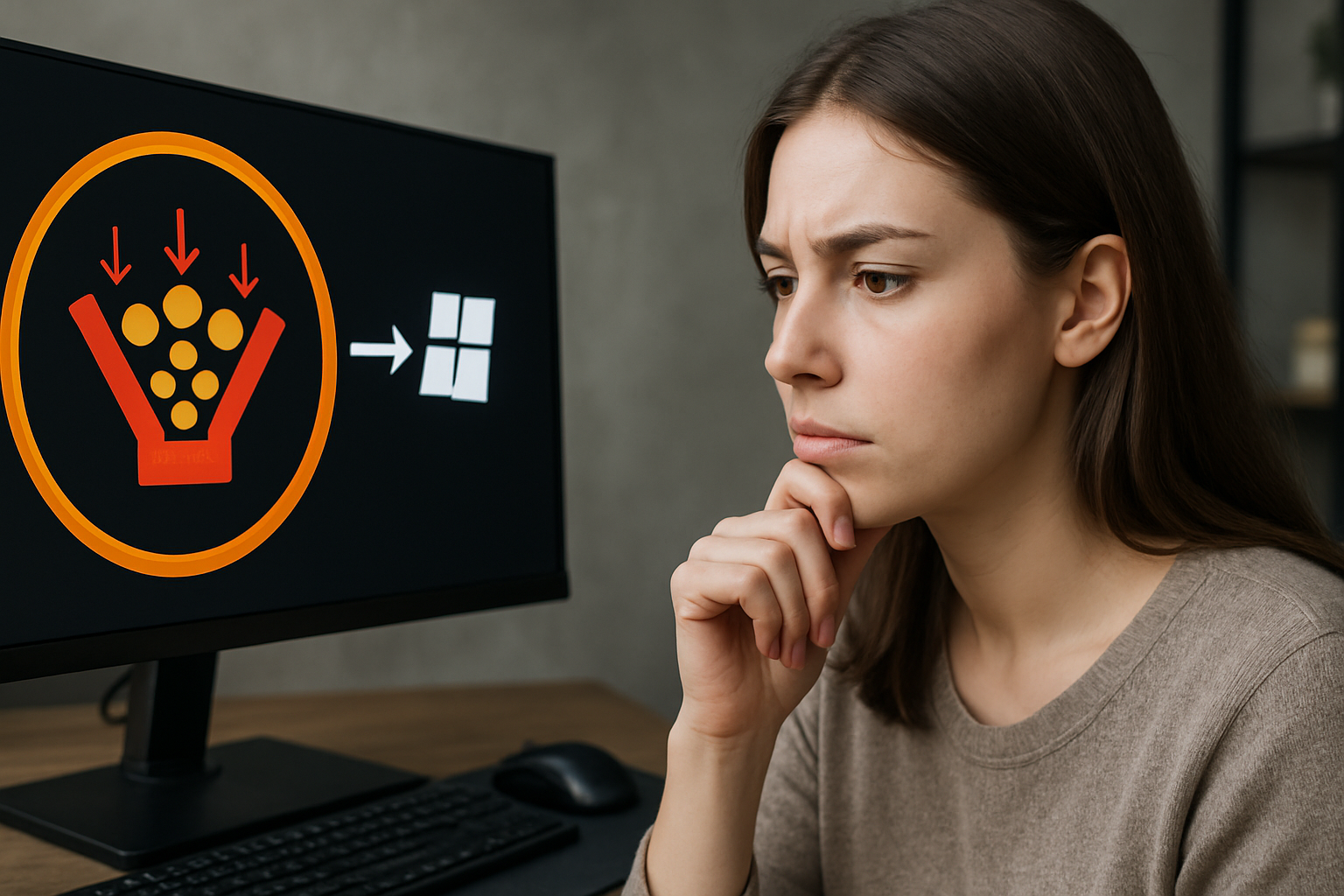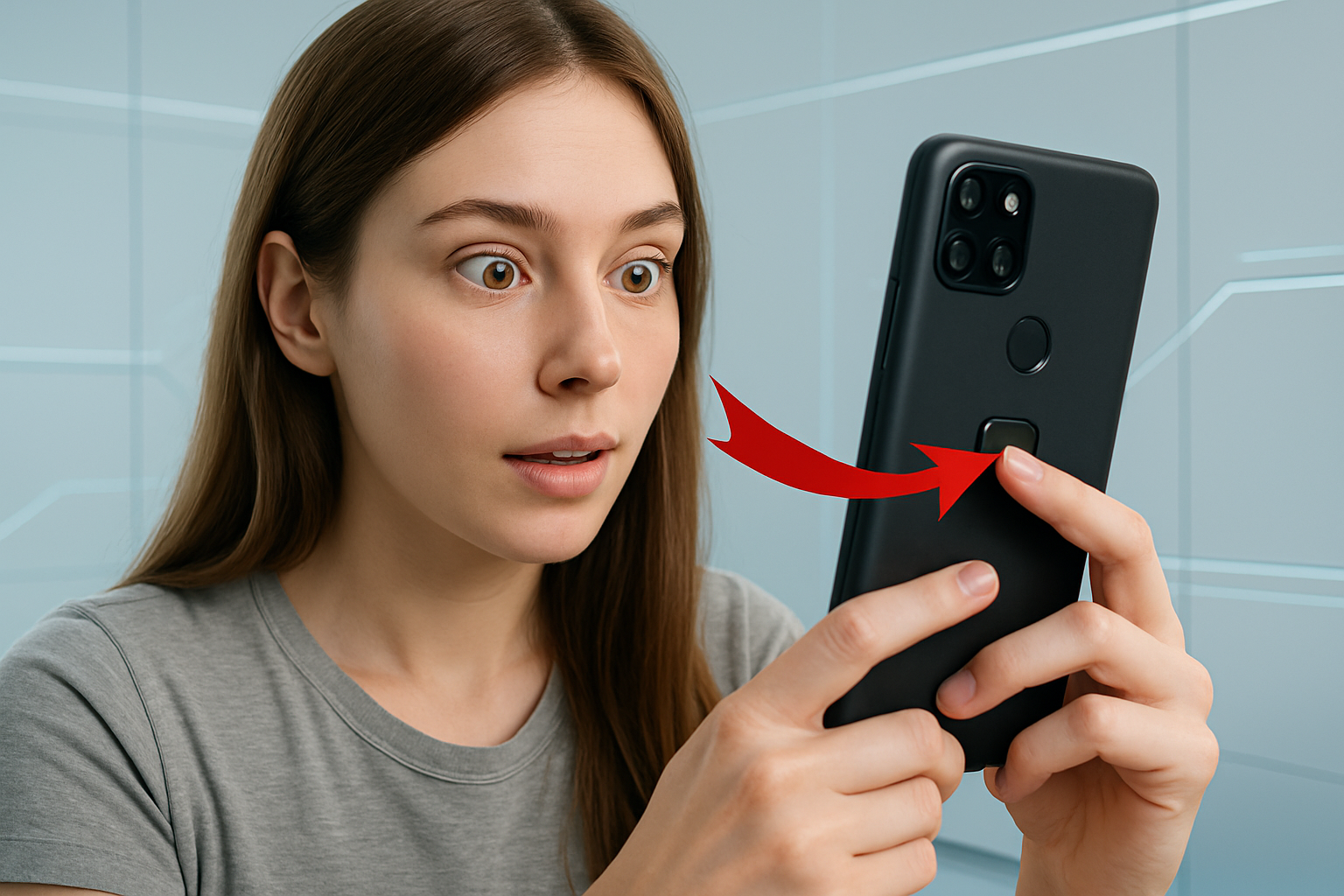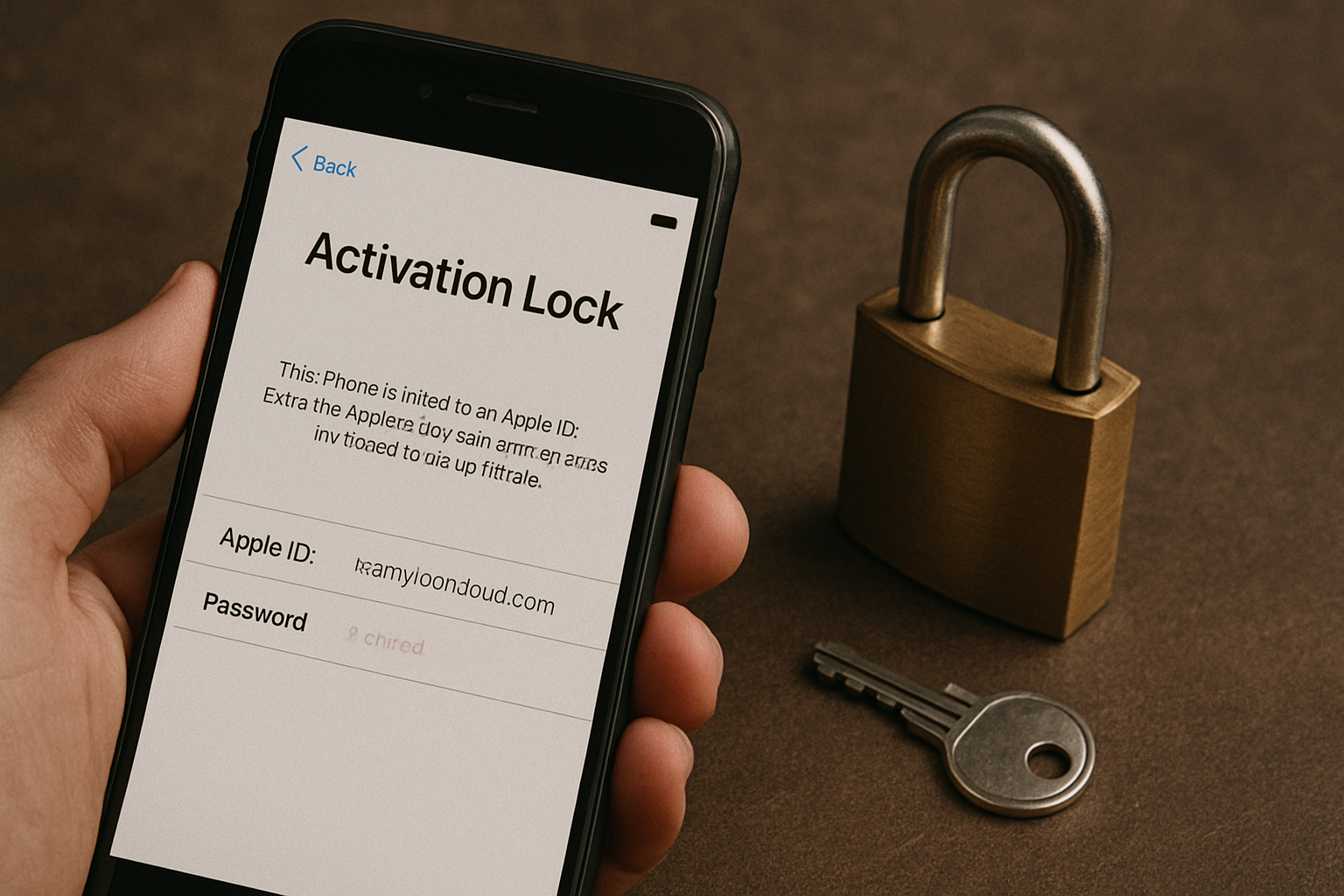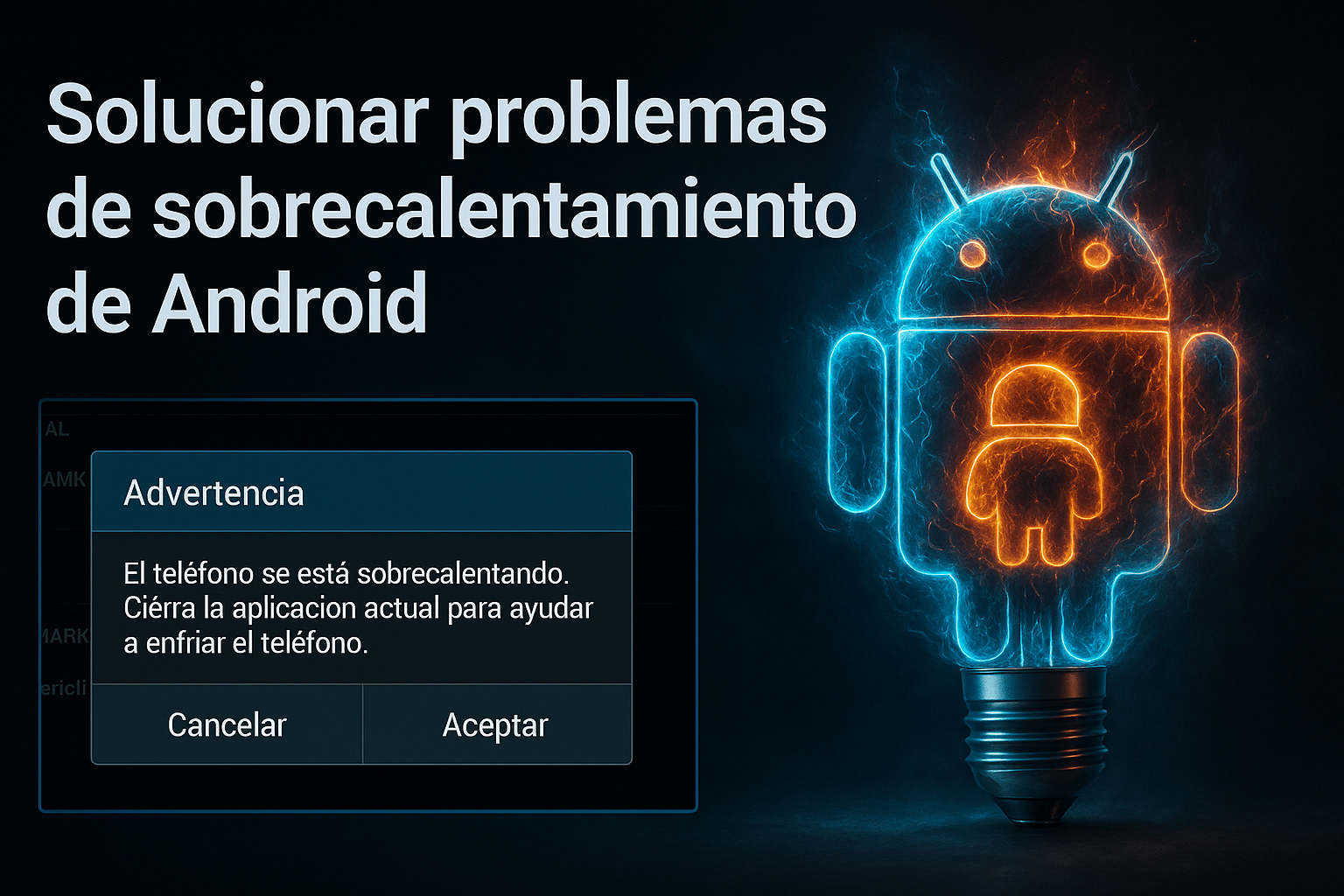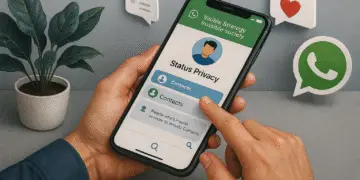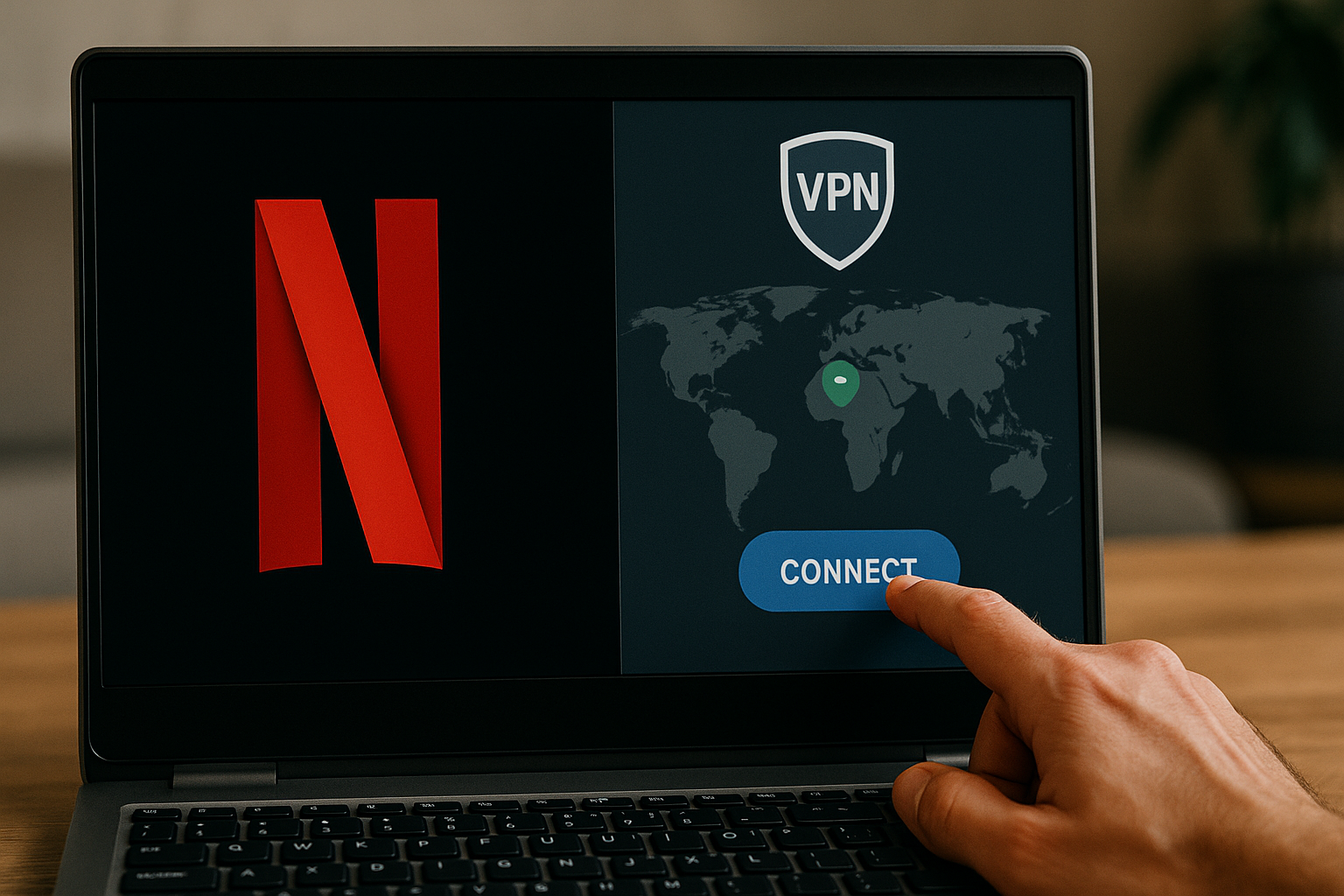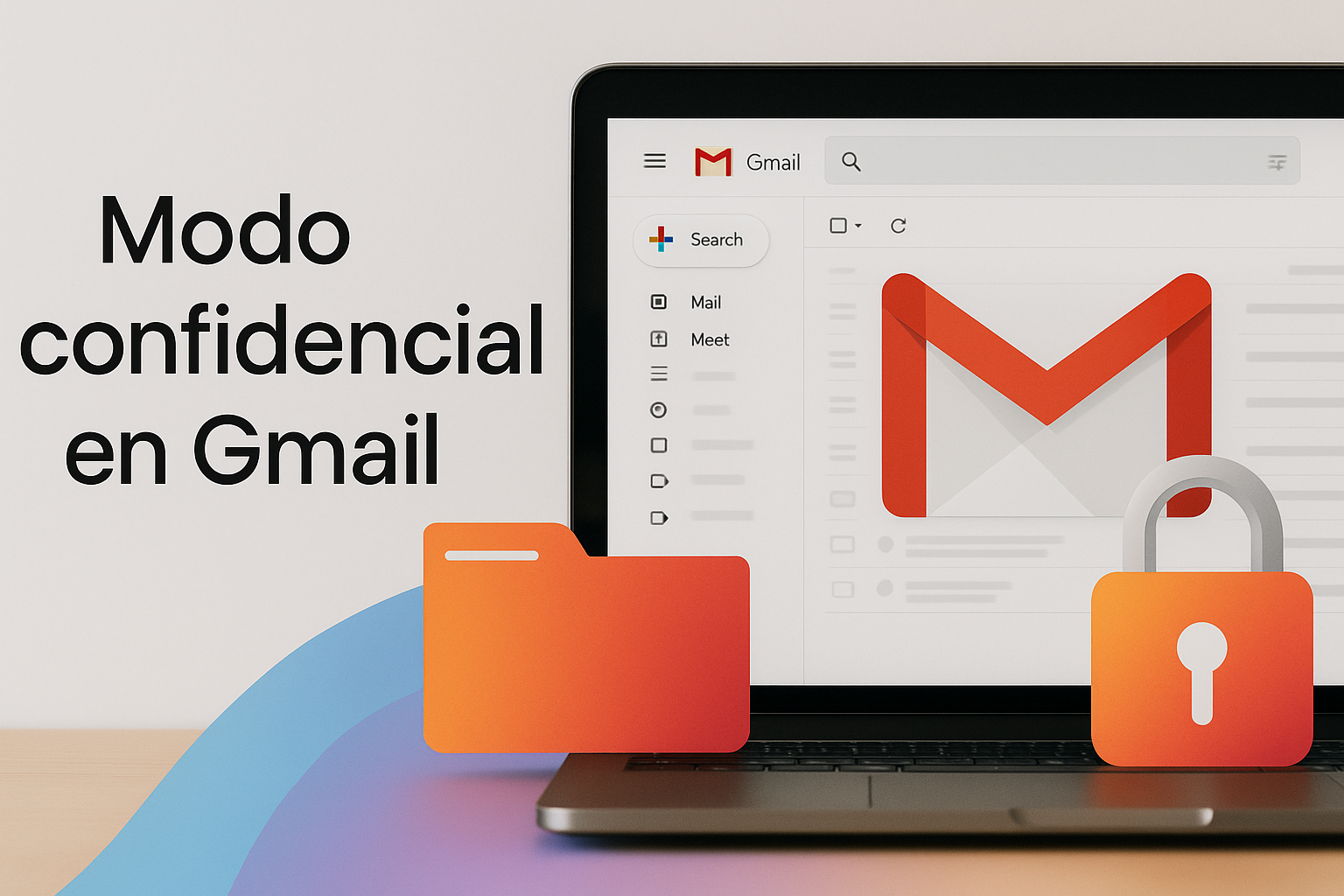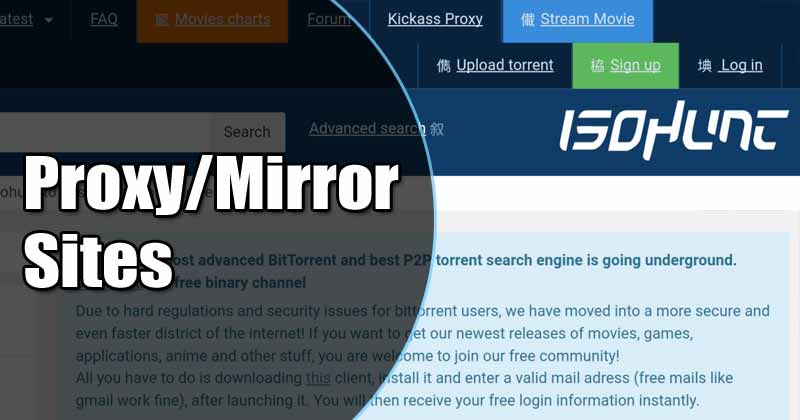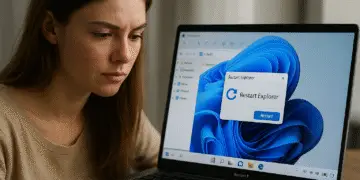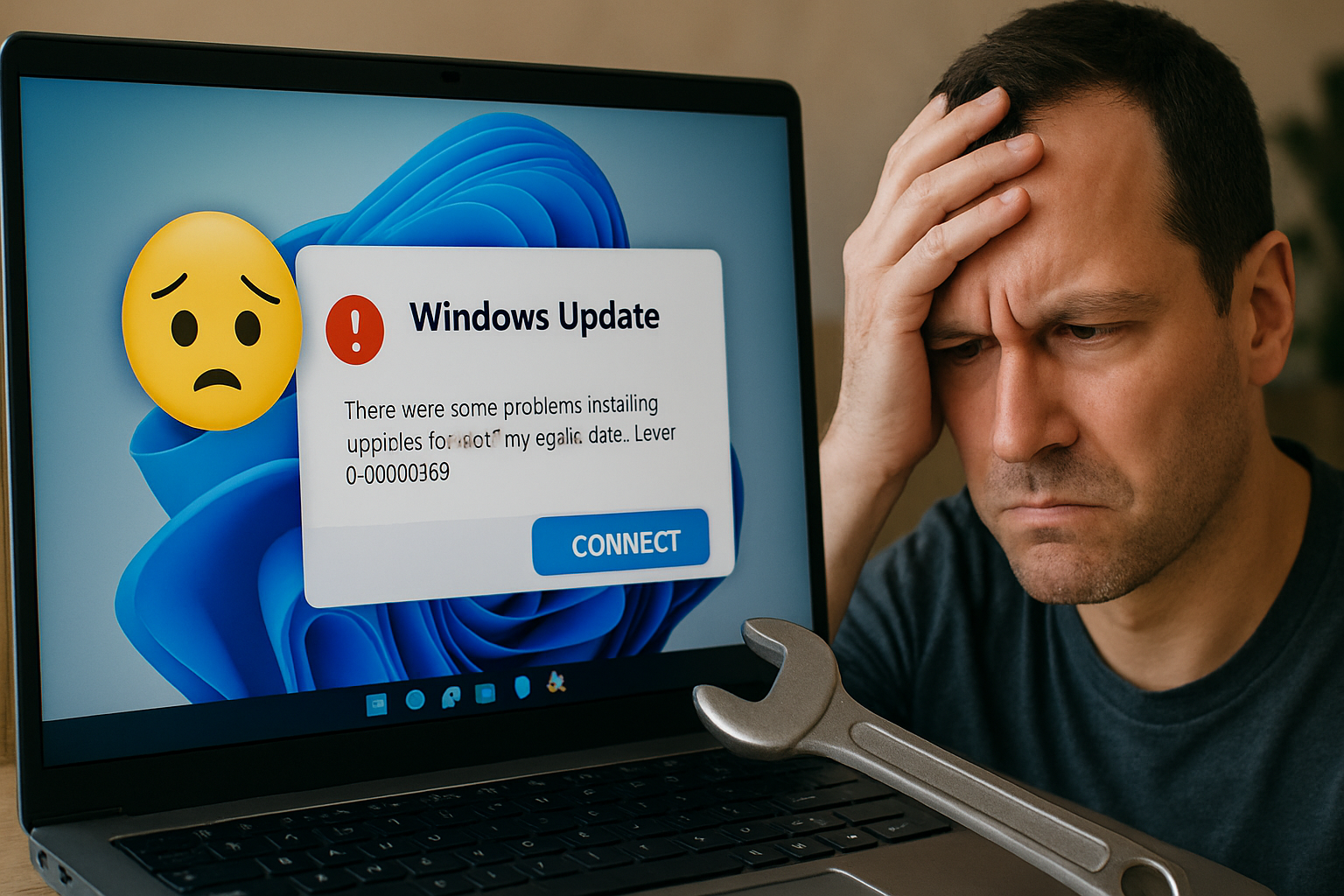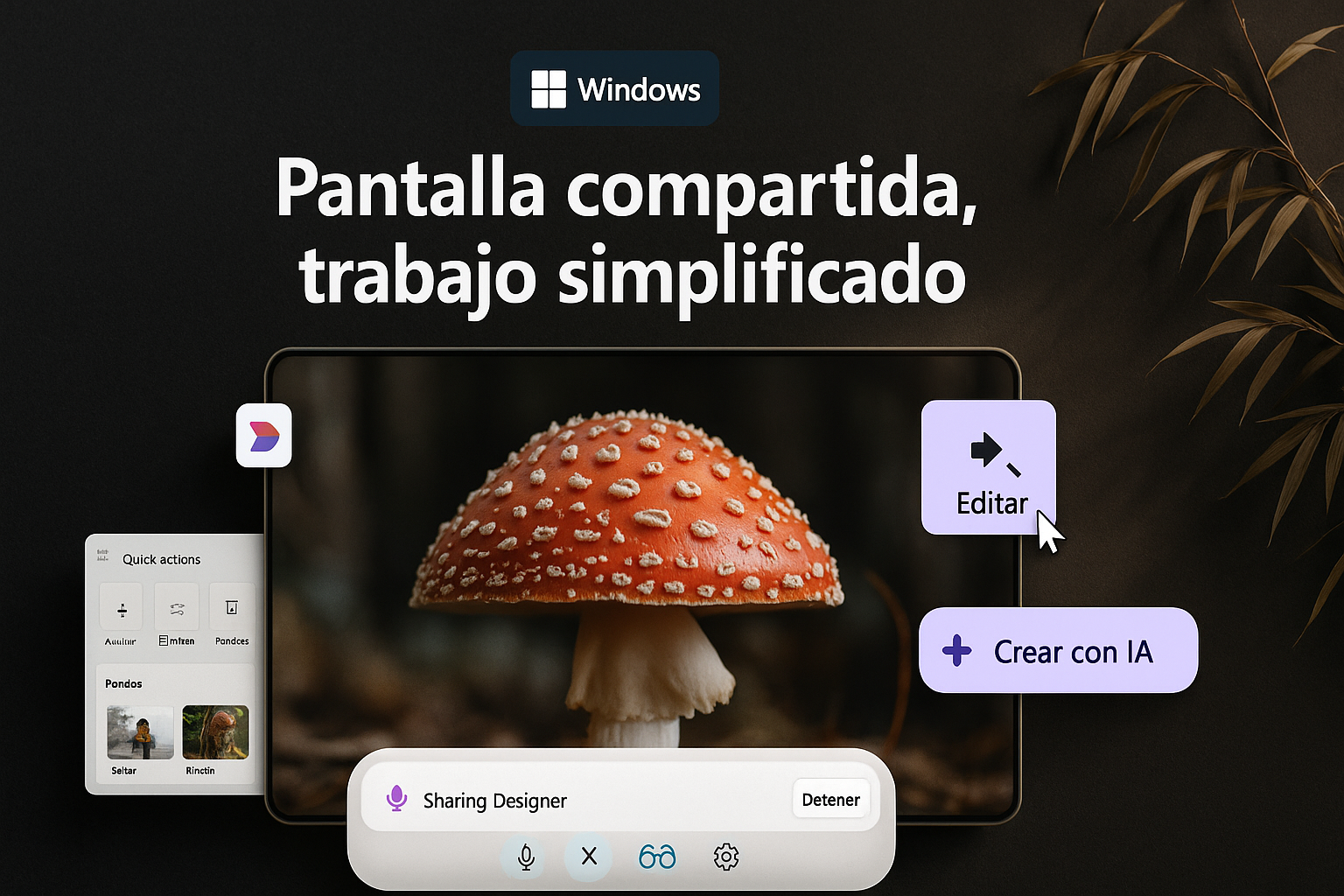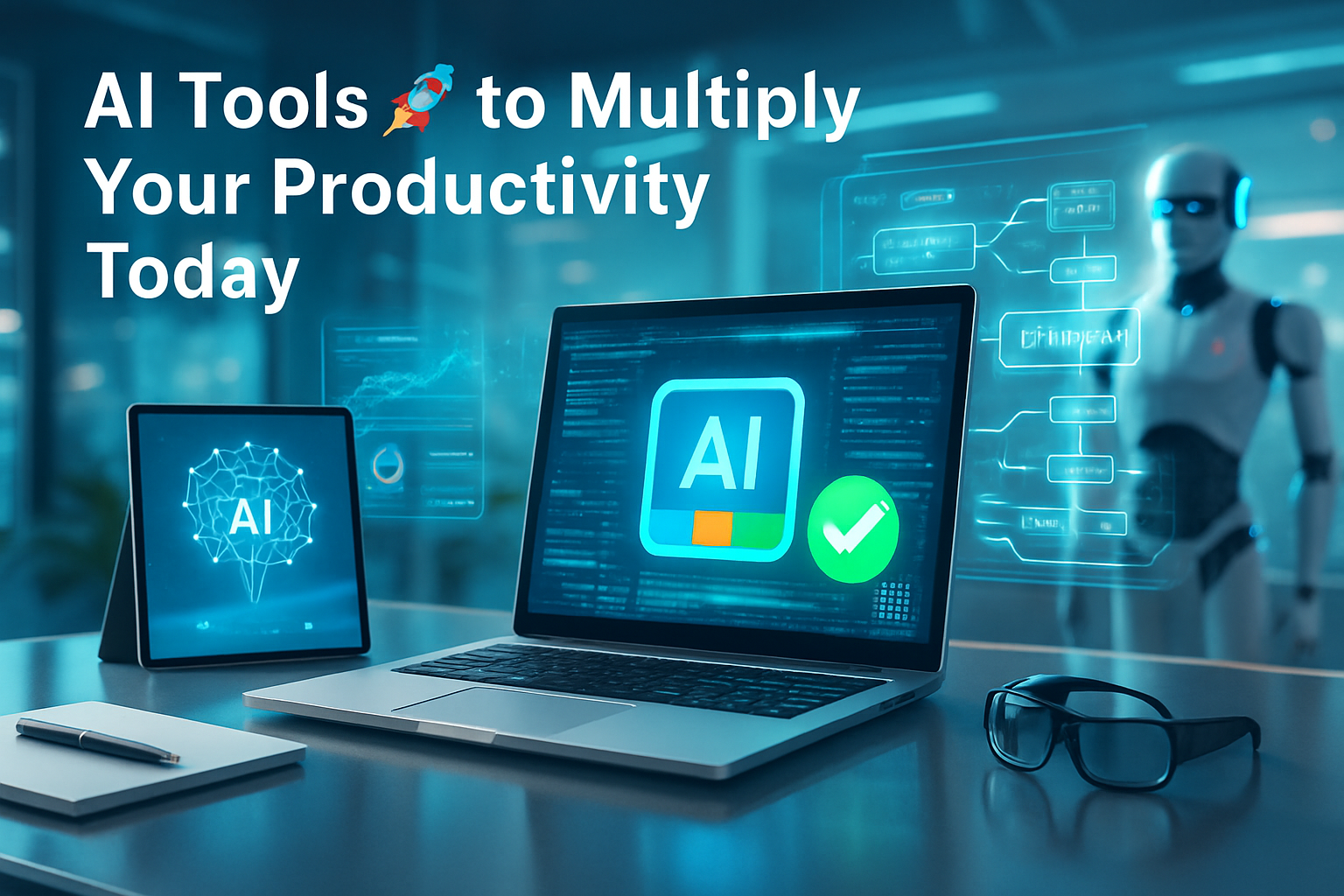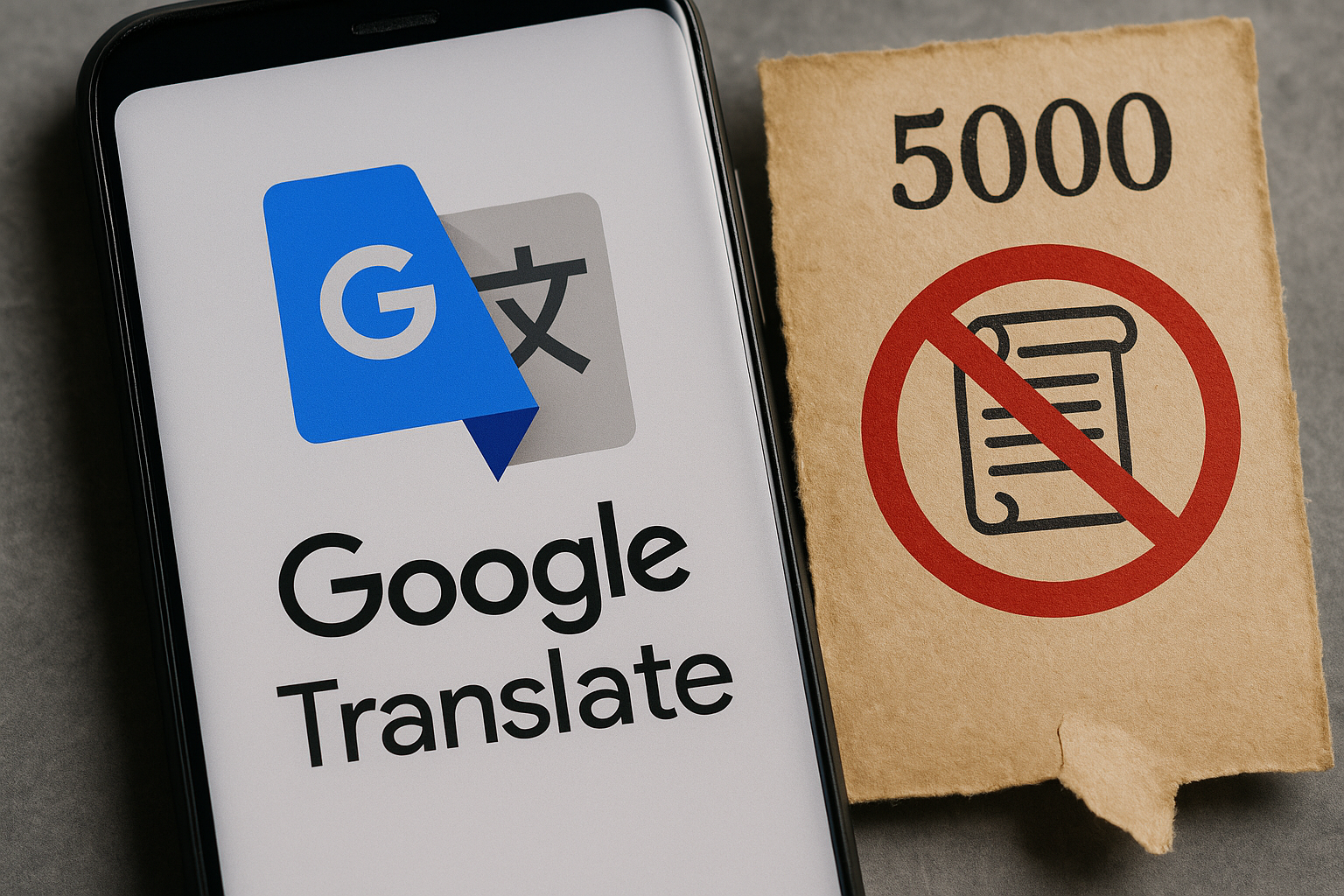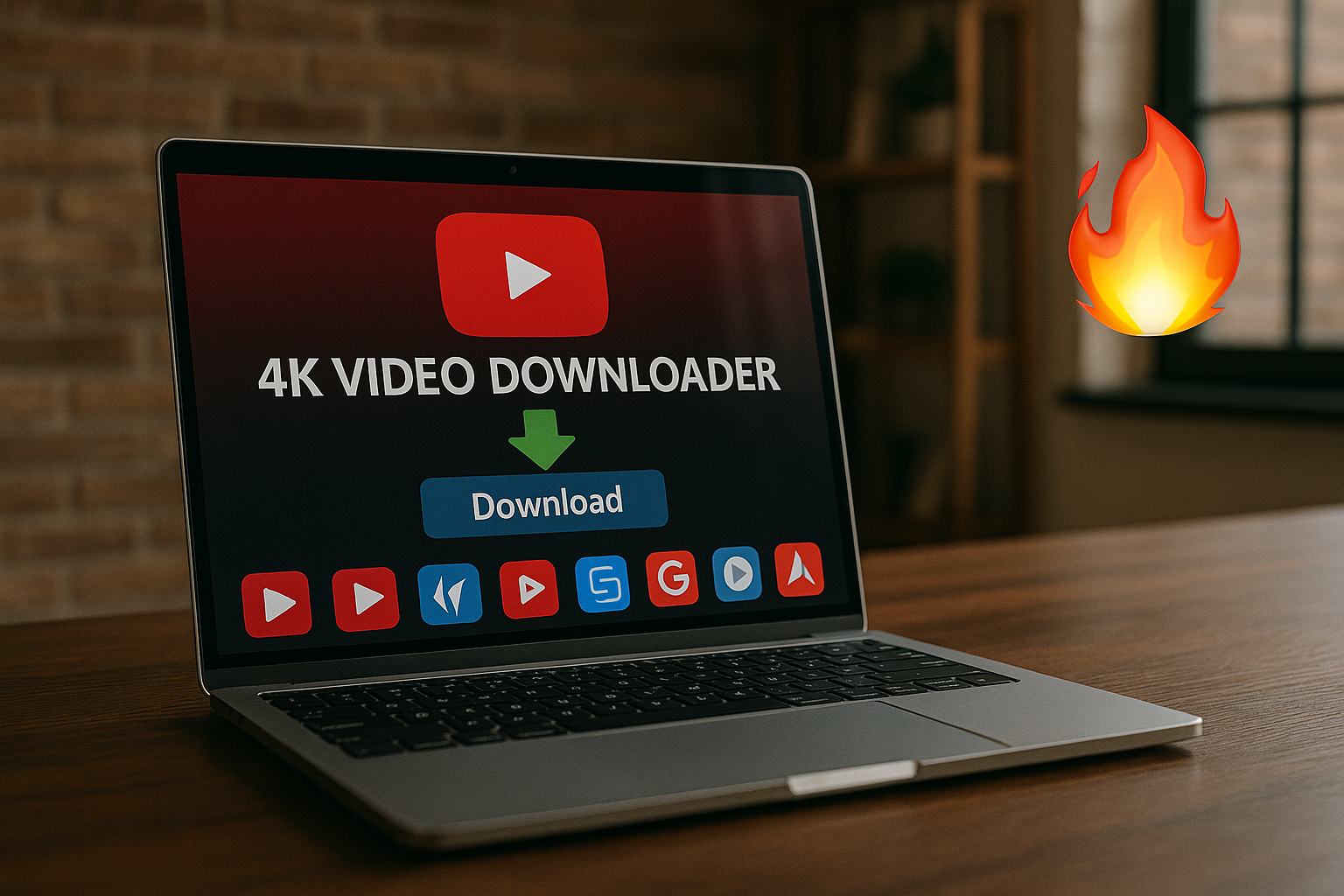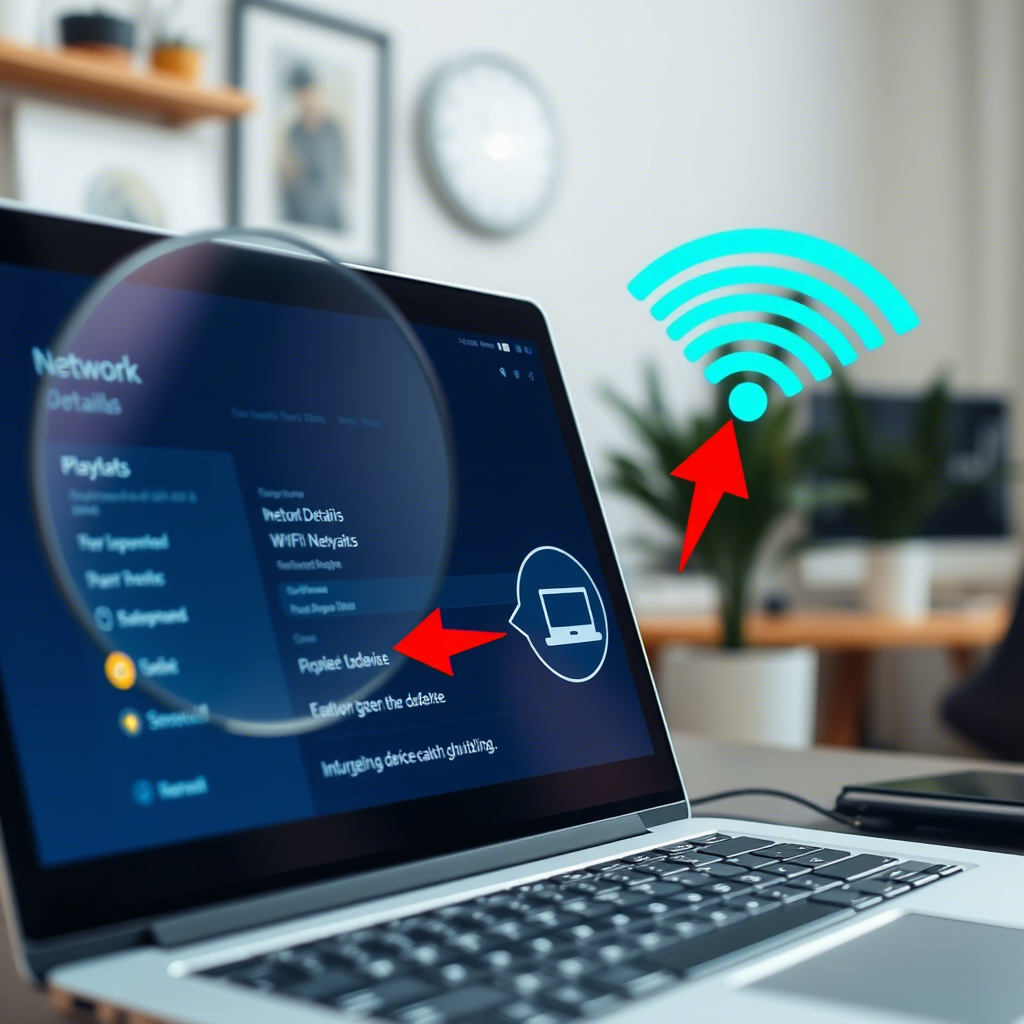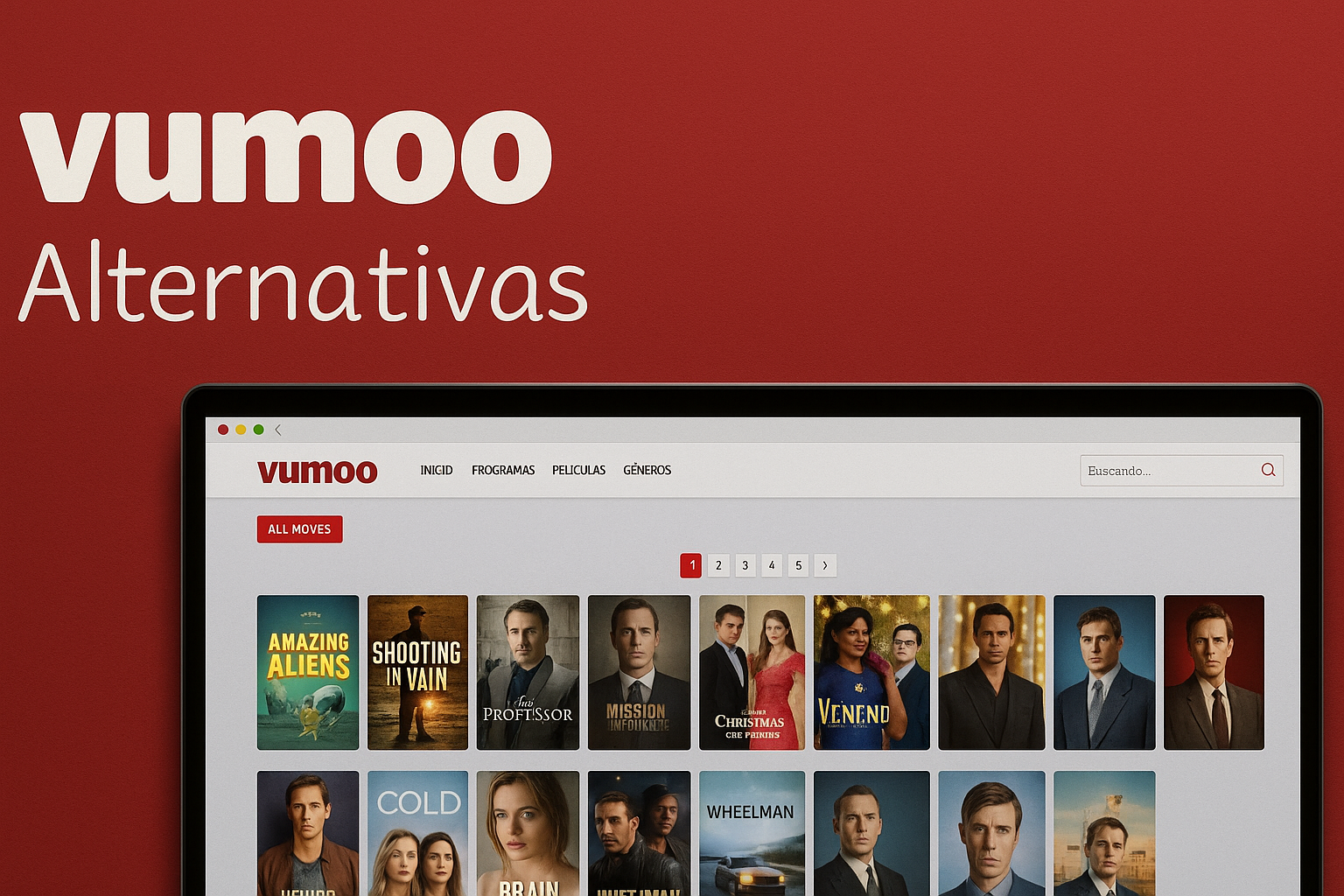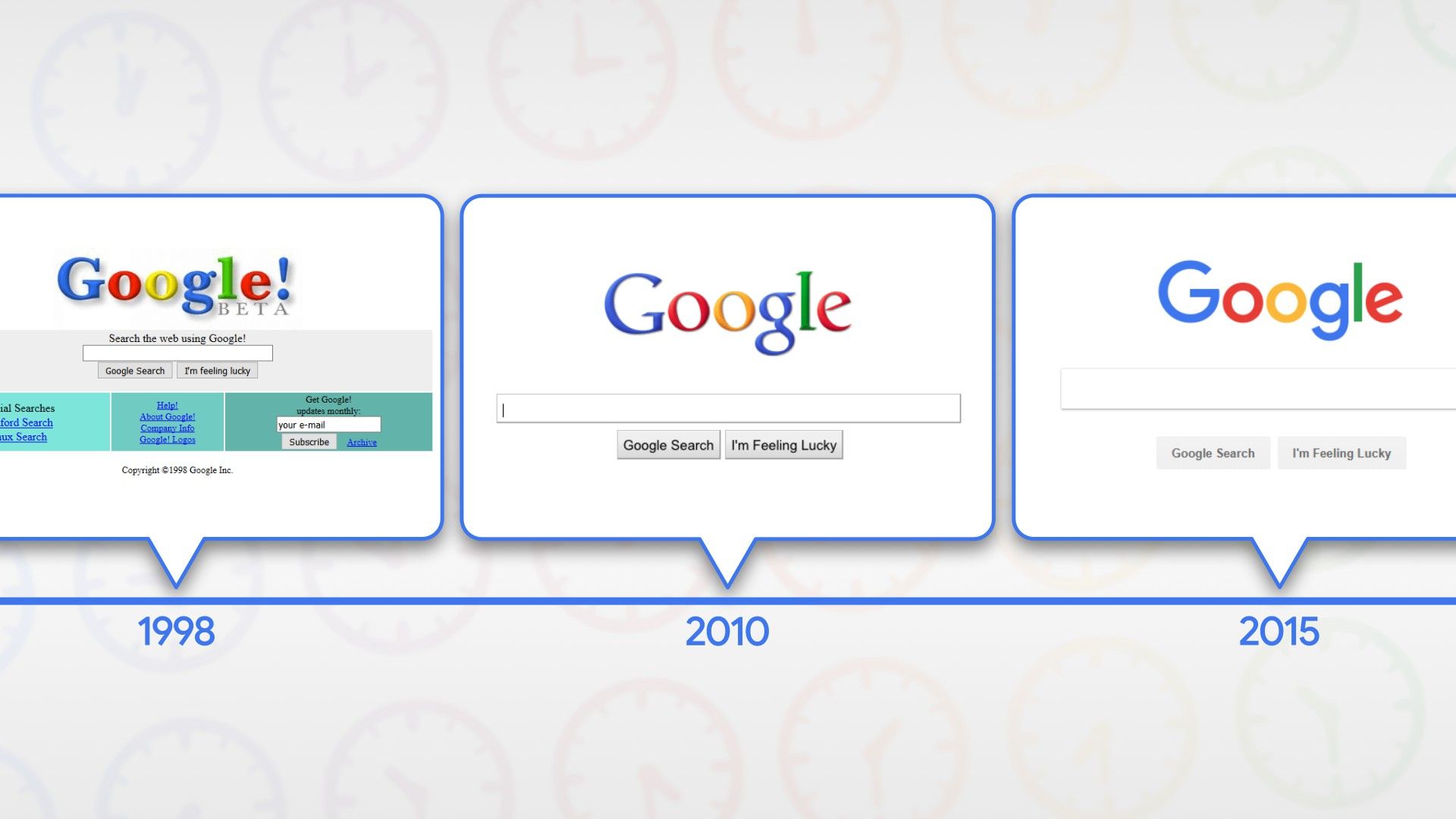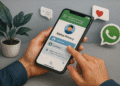LSASS.EXE: เหตุใดจึงใช้ CPU มากบน Windows 11?
กระบวนการ lsass.exe เป็นสิ่งสำคัญสำหรับการตรวจสอบสิทธิ์ผู้ใช้และการเข้าสู่ระบบคอมพิวเตอร์ของพวกเขา นอกจากนี้ยังติดตามนโยบายความปลอดภัยและสร้างการแจ้งเตือนบันทึกสำหรับเหตุการณ์ด้านความปลอดภัยขณะที่คุณใช้พีซีหรือแล็ปท็อปของคุณ
แม้ว่ากระบวนการนี้จะมีความสำคัญต่อการรักษาความปลอดภัยอุปกรณ์อย่างเหมาะสม แต่บางครั้งก็อาจทำให้เกิดปัญหาการใช้งาน CPU สูงได้ ผู้ใช้ Windows 11 หลายรายรายงานปัญหา 'LSASS.EXE' เมื่อเร็วๆ นี้ด้วยการใช้งาน CPU สูง
lsass.exe เป็นไวรัสหรือเปล่า?
ไม่ กระบวนการ lsass.exe เดิมไม่ใช่ไวรัสหรือมัลแวร์ บางครั้งภัยคุกคามความปลอดภัยสามารถขัดขวางได้
ตำแหน่งเดิมของ lsass.exe คือ ค:\Windows\System32 (ถ้า C: เป็นไดรฟ์ติดตั้งระบบของคุณ) หากคุณพบไฟล์นี้ในตำแหน่งอื่นนอกเหนือจากระบบของคุณ อาจเป็นมัลแวร์หรือไวรัส
จำเป็นต้องตรวจสอบว่ามี lsass.exe สองตัวหรือมากกว่านั้นทำงานอยู่ในตัวจัดการงานหรือไม่ หากคุณพบตัวแปรหลายตัว ให้ตรวจสอบเส้นทางไฟล์ของตัวแปรเหล่านั้น
นอกจากนี้ มัลแวร์สามารถหลอกคุณให้เชื่อว่า lsass.exe ปลอมไม่ใช่ไวรัสได้โดยการเปลี่ยนชื่อไฟล์เป็นชื่อที่คล้ายกัน ของปลอมอาจจะมีการสะกดผิด
ด้านล่างนี้เราจะแบ่งปันข้อผิดพลาดทั่วไปที่มัลแวร์สามารถใช้เพื่อหลอกคุณให้อนุญาตให้ไฟล์อยู่ในคอมพิวเตอร์ของคุณนานขึ้น
- lsass.exe คัดลอก
- lsassa.exe
- lsasss.exe
- อิซาสซ่า.exe
หากไฟล์ LSASS.exe ดั้งเดิมกำลังใช้ทรัพยากร CPU ของคุณ คุณควรปฏิบัติตามขั้นตอนเหล่านี้เพื่อแก้ไขปัญหาการใช้งาน CPU สูง นี่คือการกระทำที่ดีที่สุดที่ต้องดำเนินการ
1. รีสตาร์ทคอมพิวเตอร์ Windows 11 ของคุณ

บางครั้งข้อผิดพลาดและข้อผิดพลาดในระบบปฏิบัติการอาจป้องกันไม่ให้ lsass.exe ทำงานได้อย่างถูกต้อง ซึ่งอาจนำไปสู่ปัญหาการใช้งาน CPU สูง
การรีสตาร์ทพีซี Windows 11 ของคุณถือเป็นวิธีที่ดีที่สุดในการแก้ไขปัญหาเหล่านี้ การรีสตาร์ทคอมพิวเตอร์เป็นประจำถือเป็นแนวทางปฏิบัติที่ดีที่คุณควรนำไปปฏิบัติจนเป็นนิสัย
ช่วยให้เครื่องของคุณมีเวลาเย็นลงและเพิ่มหน่วยความจำ หากต้องการทำสิ่งนี้ ให้คลิกที่ เมนูพลังงานของ Windows 11 และเลือก รีบูต.
2. สแกนแบบเต็มด้วยโปรแกรมป้องกันไวรัส
ตามที่กล่าวไว้ข้างต้น มัลแวร์และไวรัสสามารถปลอมตัวเป็นไฟล์ lsass.exe จริงบนเครื่องของคุณ ดังนั้นจึงเป็นสิ่งสำคัญที่จะต้องทำให้แน่ใจว่าการเพิ่มขึ้นของการใช้งาน CPU นั้นถูกต้อง คุณสามารถรันการสแกนไวรัสแบบเต็มรูปแบบเพื่อตรวจจับและลบภัยคุกคามความปลอดภัยทั้งหมดออกจากคอมพิวเตอร์ของคุณได้ เราจะบอกคุณว่าต้องทำอย่างไรที่นี่
1. พิมพ์ “Windows Security” ลงในการค้นหาของ Windows จากนั้นผมก็เปิดแอพ ความปลอดภัยของวินโดวส์ จากรายการ

2. เมื่อ Windows Security เปิดขึ้น ให้เลือกแท็บ การป้องกันไวรัสและภัยคุกคาม.

3. คลิกที่ ตัวเลือกการวิเคราะห์ ในส่วนของ ภัยคุกคามในปัจจุบัน.

4. เลือก วิเคราะห์แบบเต็ม และคลิ๊กที่ วิเคราะห์ตอนนี้-

แอป Windows Security จะสแกนและลบมัลแวร์ที่ซ่อนอยู่จากคอมพิวเตอร์ของคุณ นี่ควรลบไฟล์ lsass.exe ที่เป็นอันตรายทั้งหมดออกจากพีซีของคุณ
3. เรียกใช้การสแกนรูทคิทด้วย Malwarebytes
แม้ว่า Windows Security จะยอดเยี่ยมในการปกป้องพีซีของคุณ แต่ไฟล์ที่ติดไวรัสบางไฟล์อาจไม่ถูกตรวจพบ เพื่อหลีกเลี่ยงความเสี่ยงจากรูทคิท คุณควรทำการสแกนด้วย Malwarebytes เราจะบอกคุณว่าต้องทำอย่างไรที่นี่
1. ดาวน์โหลดและติดตั้ง มัลแวร์ไบต์ บนพีซี Windows 11 ของคุณ

2. เมื่อติดตั้งแล้วให้เปิด Malwarebytes
3. ในแถบด้านข้างซ้าย คลิกที่ การกำหนดค่า.

4. จากนั้นสลับไปที่ส่วน การวิเคราะห์และการตรวจจับ.

5. ในตัวเลือกการวิเคราะห์ เปิดใช้งาน สลับสำหรับ 'สแกนหารูทคิท'

6. จากนั้นกลับไปที่หน้าจอหลักและคลิกที่ วิเคราะห์-

Malwarebytes จะทำการสแกนรูทคิท เมื่อการสแกนเสร็จสิ้น Malwarebytes จะรายงานภัยคุกคามใดๆ ที่พบและถามว่าคุณต้องการลบออกหรือไม่ ลบรูทคิท
4. เรียกใช้คำสั่ง SFC/DISM
การเสียหายของไฟล์ระบบเป็นอีกสาเหตุหลักที่ทำให้มีการใช้งาน CPU สูงของ lsass.exe ดังนั้นคุณสามารถลองเรียกใช้ยูทิลิตี้ SFC บนคอมพิวเตอร์ของคุณได้ เราจะบอกคุณว่าทำอย่างไร: 🔧
1. พิมพ์ “Command Prompt” ในการค้นหา Windows 11 จากนั้นคลิกขวาที่ Command Prompt และเลือก ทำงานในฐานะผู้ดูแลระบบ.

2. เมื่อ Command Prompt เปิดขึ้น ให้รันคำสั่งนี้:
sfc /scannow.sfc

3. หากยูทิลิตี้ของผู้ตรวจสอบ ไฟล์ระบบส่งคืนข้อผิดพลาดให้รัน สามคำสั่งนี้ทีละคำสั่ง
DISM /ออนไลน์ /ทำความสะอาดภาพ /ตรวจสอบสุขภาพ DISM /ออนไลน์ /ทำความสะอาดภาพ /สแกนสุขภาพ DISM / ออนไลน์ / Cleanup-Image / RestoreHealth

หลังจากรันคำสั่งทั้งหมดนี้แล้ว ให้รีสตาร์ทพีซี Windows 11 ของคุณ นี่ควรแก้ไขปัญหาการใช้งาน CPU สูงใน LSASS.EXE
5. อัปเดตระบบปฏิบัติการ Windows

การอัปเดตระบบปฏิบัติการของคุณให้เป็นปัจจุบันนั้นมีข้อดีหลายประการ เช่น คุณจะเพลิดเพลินกับฟีเจอร์ใหม่ๆ รับการอัปเดตด้านความปลอดภัย แก้ไขจุดบกพร่องและข้อผิดพลาดที่มีอยู่ และอื่นๆ อีกมากมาย
การอัปเดต Windows 11 ให้เป็นปัจจุบันอยู่เสมอถือเป็นแนวทางปฏิบัติด้านความปลอดภัยที่ดี หากปัญหาการใช้งาน CPU สูงของ lsass.exe ยังไม่ได้รับการแก้ไข เป็นไปได้มากว่าเวอร์ชัน Windows ของคุณมีจุดบกพร่อง
ดังนั้นคุณต้องอัปเดต Windows 11 เพื่อแก้ไขปัญหานี้ คุณจะต้องไปที่ การกำหนดค่า- อัพเดตวินโดวส์- ตรวจสอบการอัปเดต เพื่อดาวน์โหลดและติดตั้งการอัปเดตที่รอดำเนินการทั้งหมด
6. ดำเนินการคืนค่าระบบ
หากไม่มีอะไรได้ผลสำหรับคุณ ทางเลือกที่ดีที่สุดต่อไปคือการคืนค่าระบบ อย่างไรก็ตามวิธีนี้จะไม่มีประโยชน์หากคุณไม่มีจุดคืนค่า
ทำตามวิธีนี้เฉพาะในกรณีที่คุณได้สร้างจุดคืนค่าแล้วเท่านั้น ขั้นตอนมีดังนี้
1. ฉันพิมพ์ “การกู้คืน” ในการค้นหา Windows 11 จากนั้นฉันเปิดแอป Recovery จากรายการการตั้งค่า

2. เมื่อแอปพลิเคชัน Recovery เปิดขึ้น ให้คลิกที่ เปิดการคืนค่าระบบ.

3. เลือก เลือกจุดคืนค่าอื่น ในกล่องโต้ตอบการคืนค่าระบบ

4. ตอนนี้เลือกจุดคืนค่าที่สร้างขึ้นก่อนที่ปัญหาจะเกิดขึ้น เมื่อเลือกแล้วให้คลิกปุ่ม กำลังติดตาม.

5. บนหน้าจอยืนยันให้คลิกปุ่ม เสร็จ.

นี่เป็นวิธีที่ดีที่สุดในการแก้ไขปัญหาการใช้งาน CPU สูงของ lsass.exe หากคุณปฏิบัติตามวิธีการทั้งหมดอย่างระมัดระวัง มีโอกาสที่ปัญหาจะได้รับการแก้ไขแล้ว หากคุณต้องการความช่วยเหลือเพิ่มเติมเกี่ยวกับการทำความเข้าใจ lsass.exe บน Windows 11 โปรดแจ้งให้ฉันทราบ!